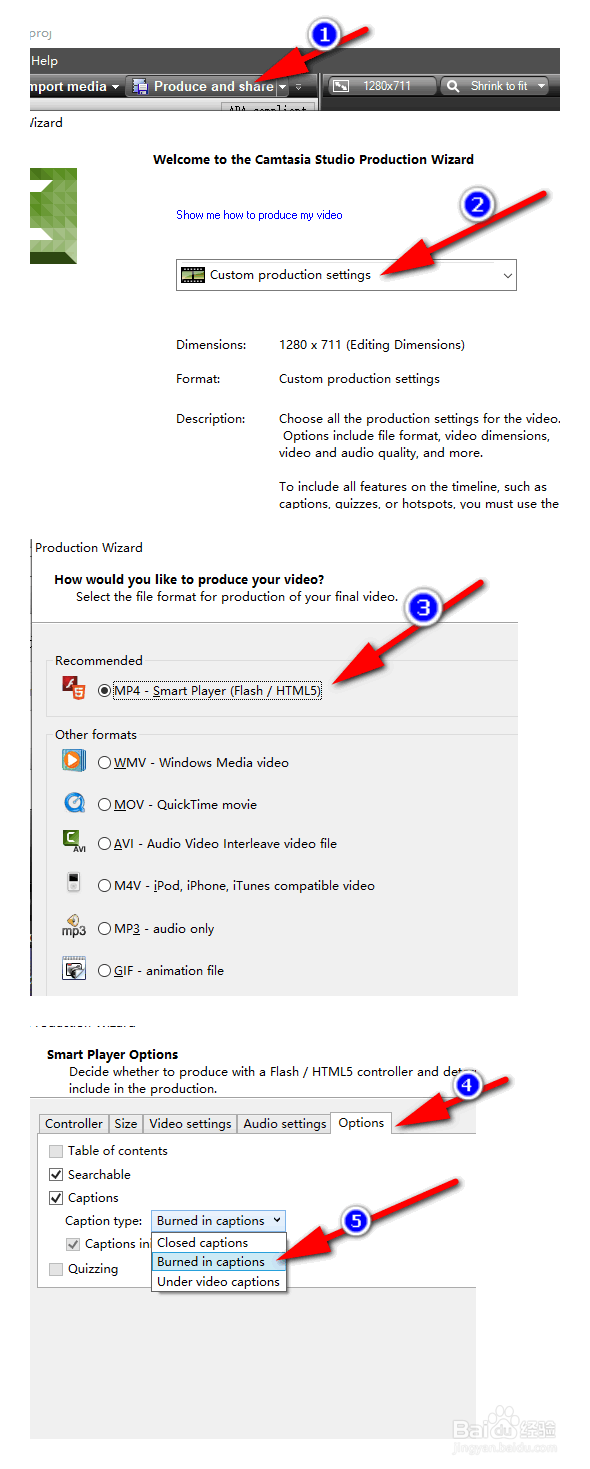1、打开camstudio8版本以及以上版本这个录屏软件

2、点开界面的more这个英文选项,再找到captions这个英文选项,该英文代表字幕的意思,并点击打开
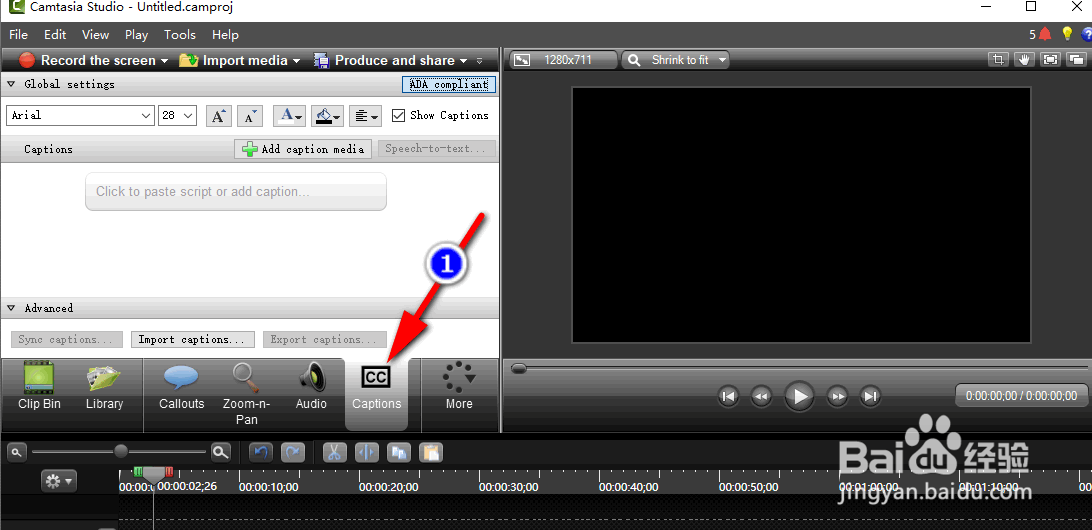
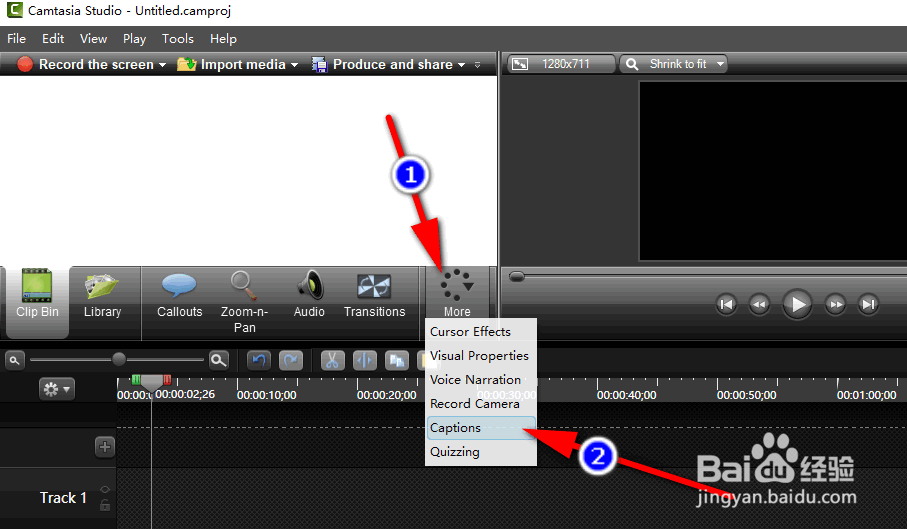
3、将录制好的视频文件导入到camstudio8软件中,比如找到01.avi文件,用鼠标选定该01.avi视频文件,并拖到camstudio8界面出现复制提示的区域,然后放开鼠标,就导入了录制好的视频文件
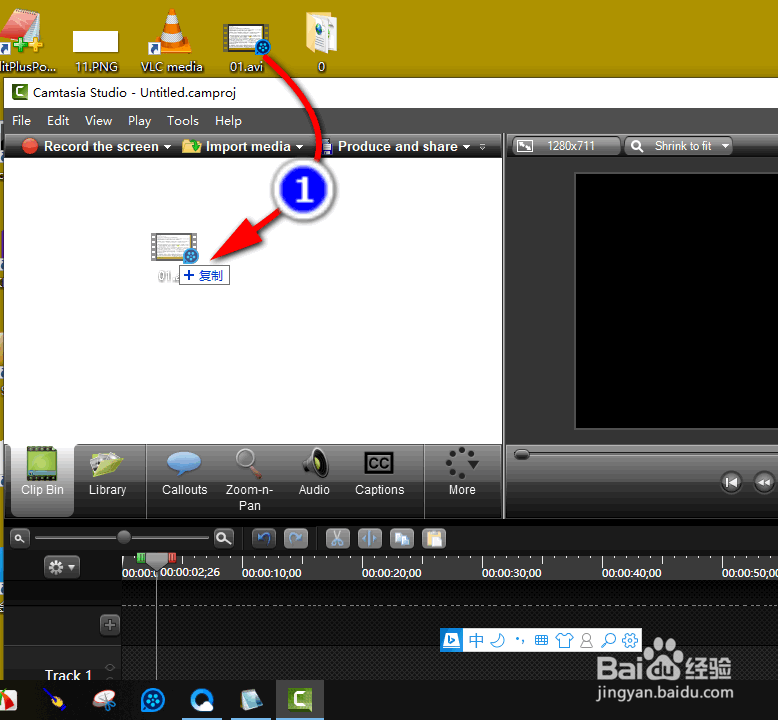
4、将导入好的01.avi视频文件,给导入到视频时间轴上,如图
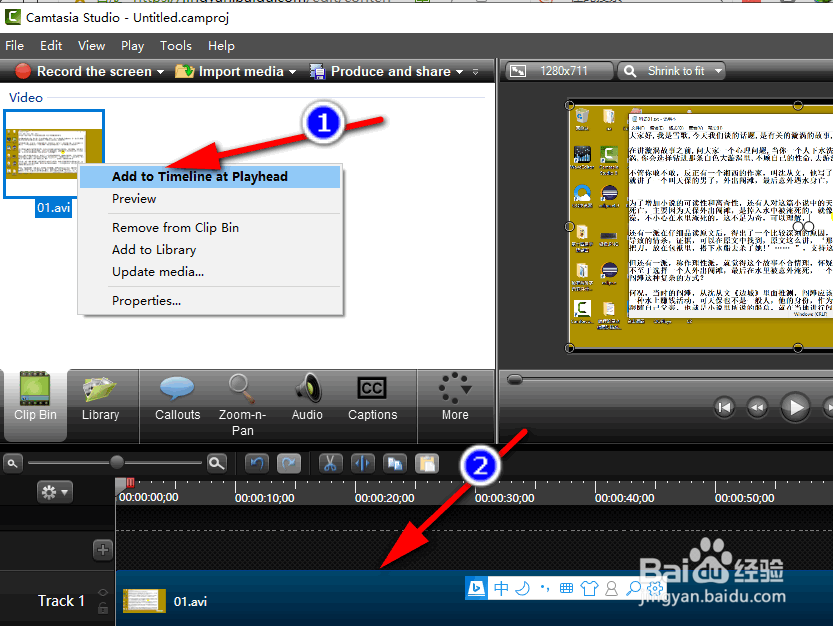
5、开始添加字幕,点击captions这个选项,再点击add caption media这个选项,就出现添加字幕的地方,输入您要添加的字幕,如图
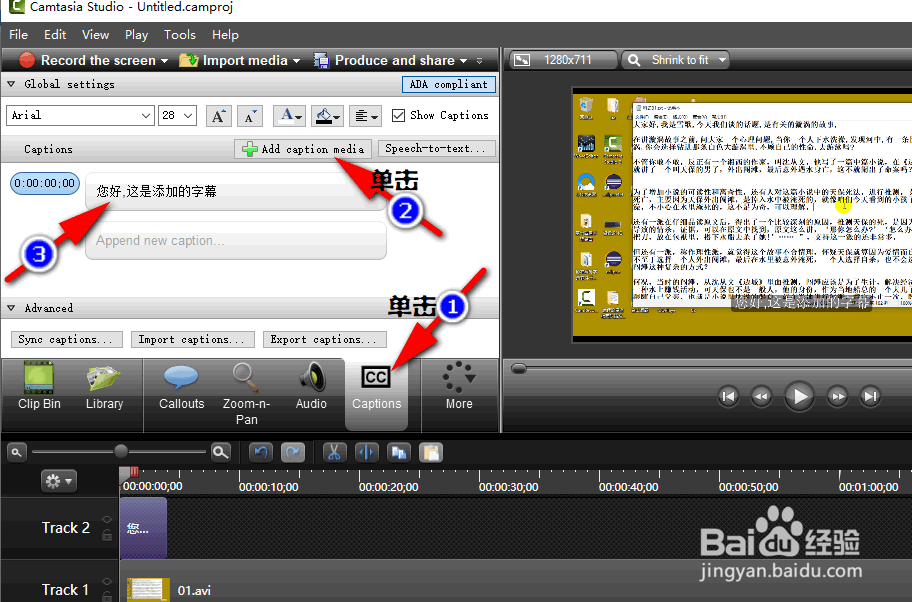
6、调整字体颜色,选择字体样式,调整字体背景等选项,就出来彩色字幕,如图
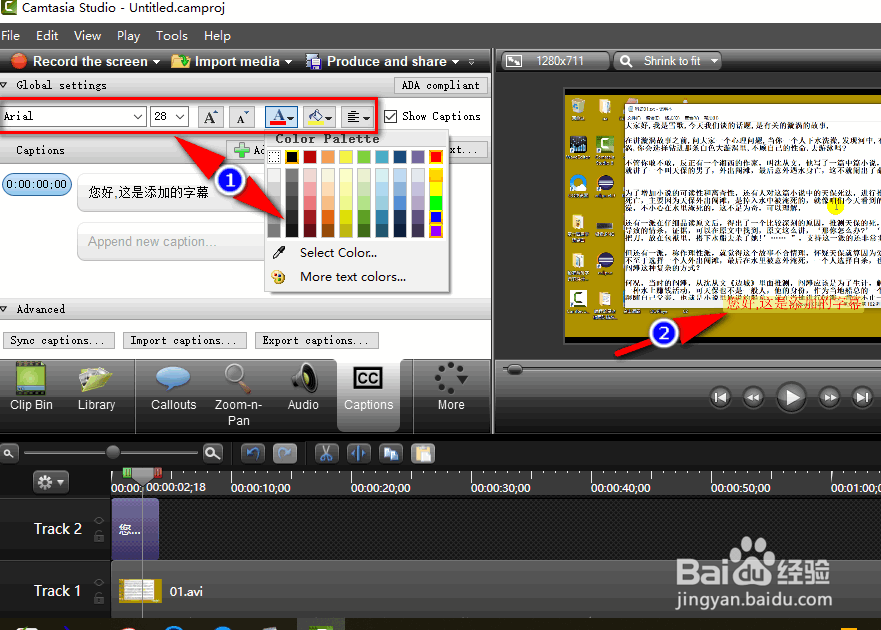
7、生成并导出彩色字幕和视频文件,依次单击如图第一到第五个操作步骤,即可